电脑怎么开热点给手机连 笔记本电脑给手机开热点的方法
更新时间:2024-03-09 10:42:01作者:bianji
大家都知道手机可以给电脑开热点给电脑提供网络,那么大家知道电脑也能给手机开热点吗?相信很多小伙伴都很好奇吧,其实是可以的,下面小编就用自己安装了win10系统的笔记本电脑为例,来为大家介绍一下电脑开热点给手机提供网络的方法,大家感兴趣的话快来看看吧。

电脑怎么开热点给手机连?
具体步骤如下:
1.快捷键win+R,打开“网络和Internet”;
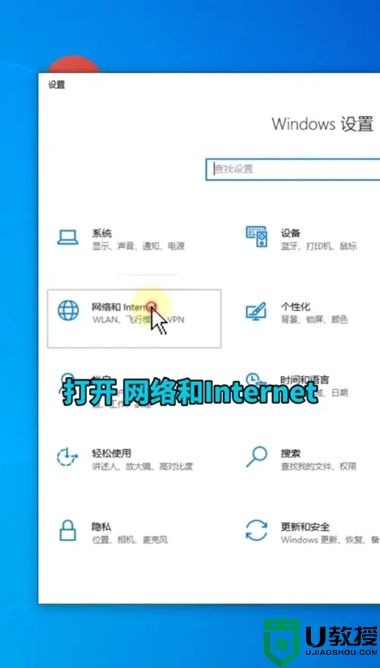
2.选择“移动热点”,设置为开;
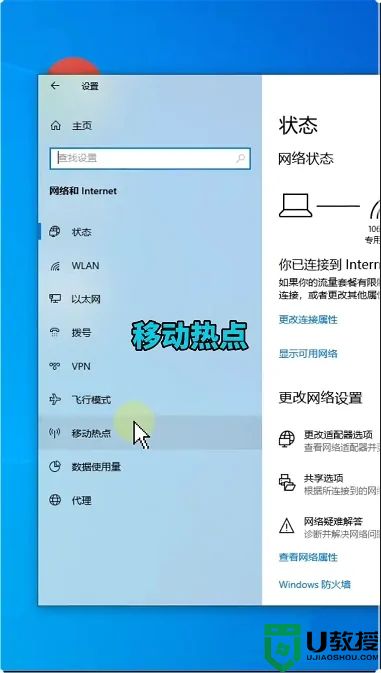
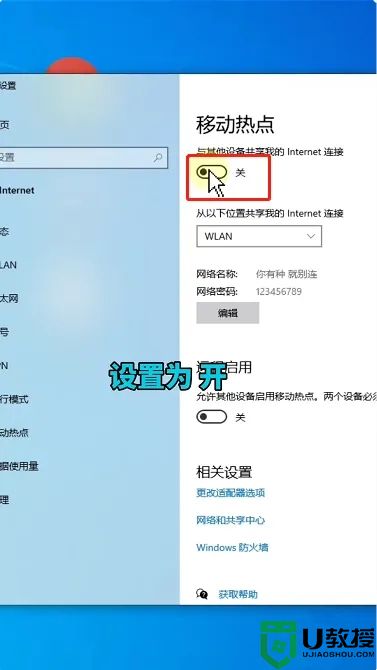
3.点击编辑,设置网络名称和密码,然后保存;
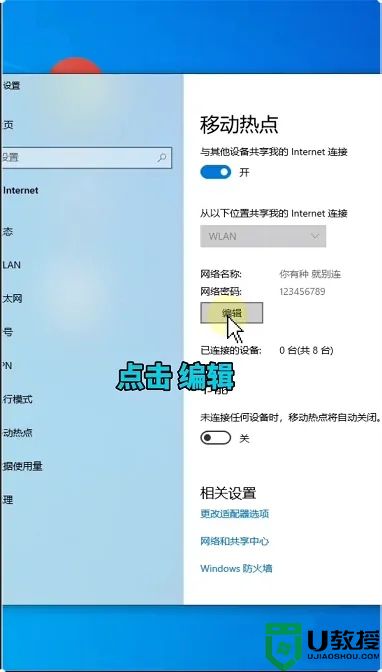
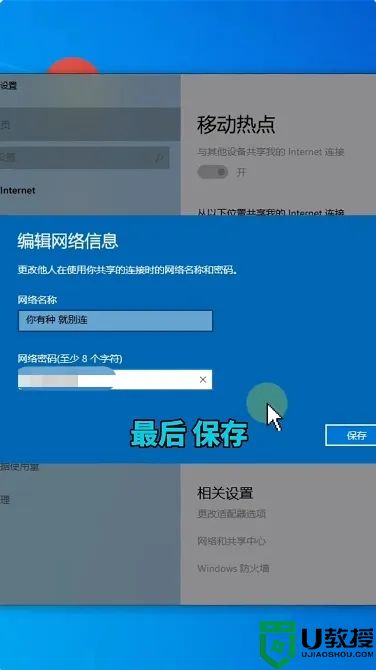
4.手机点击设置,打开WLAN;
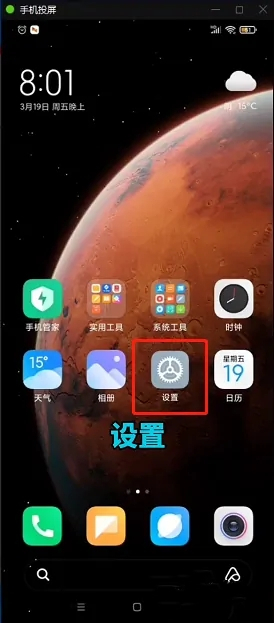
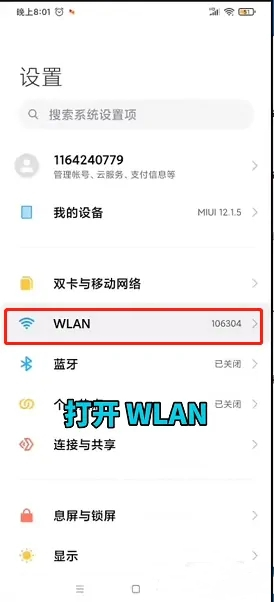
5.找到分享的热点,输入密码,点击链接即可。
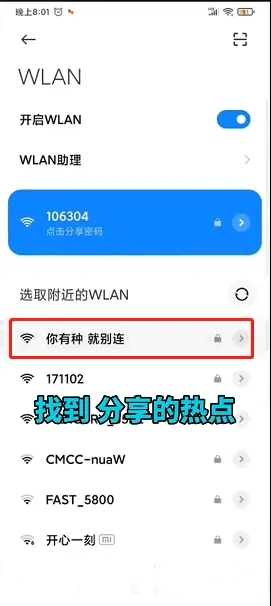
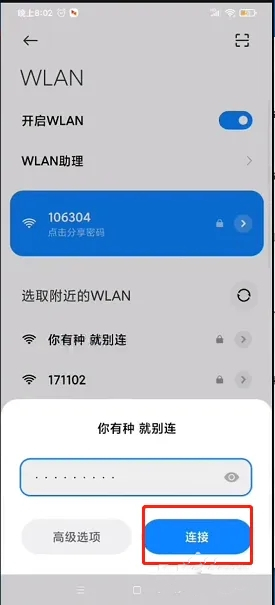
以上就是小编为大家带来的电脑怎么开热点给手机连的方法了,希望能帮助到大家。
电脑怎么开热点给手机连 笔记本电脑给手机开热点的方法相关教程
- 笔记本电脑怎么连接手机热点 笔记本如何连接手机热点
- 手机热点怎样连接电脑 手机热点怎么给电脑用
- 电脑怎么开热点 电脑如何开热点给手机用
- 笔记本如何连接手机热点 电脑怎么连接手机热点
- 笔记本怎么连接手机热点 笔记本从哪里连接手机热点
- win7怎么连接手机热点 笔记本电脑windows7连接网络热点的方法
- 怎么用电脑连手机热点 怎么给电脑使用热点
- 苹果手机热点怎么连接电脑 电脑连接iphone手机热点的方法
- 台式电脑怎么开wifi给手机用 台式电脑开热点的方法介绍
- 怎样用手机WLAN热点连接笔记本电脑上网 让笔记本连接手机WLAN热点上网的设置方法
- 5.6.3737 官方版
- 5.6.3737 官方版
- Win7安装声卡驱动还是没有声音怎么办 Win7声卡驱动怎么卸载重装
- Win7如何取消非活动时以透明状态显示语言栏 Win7取消透明状态方法
- Windows11怎么下载安装PowerToys Windows11安装PowerToys方法教程
- 如何用腾讯电脑管家进行指定位置杀毒图解

